windows_win7怎么设置定时提醒_定时打开程序
1、在桌面找到我的电脑,右键并单击管理,进入计算机管理界面
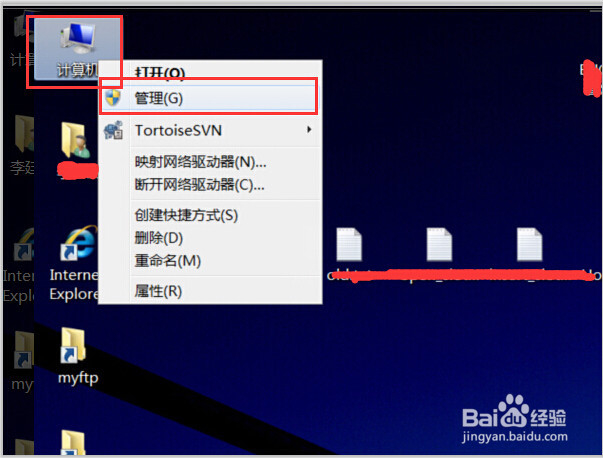
2、在打开的计算机管理界面中展开任务计划程序找到任务计划程序库,并单击
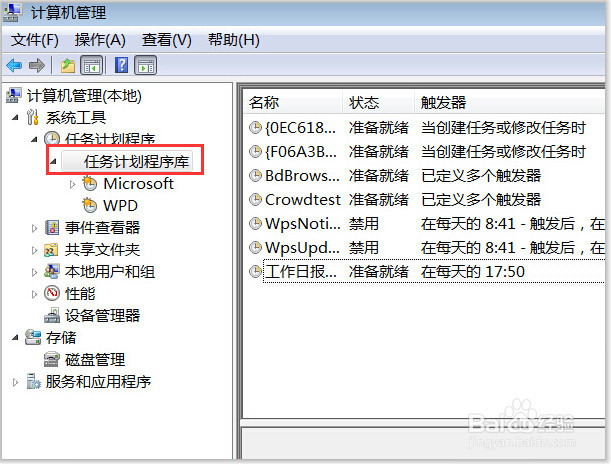
3、在最右边找到创建任务,并单击,进入创建任务窗口
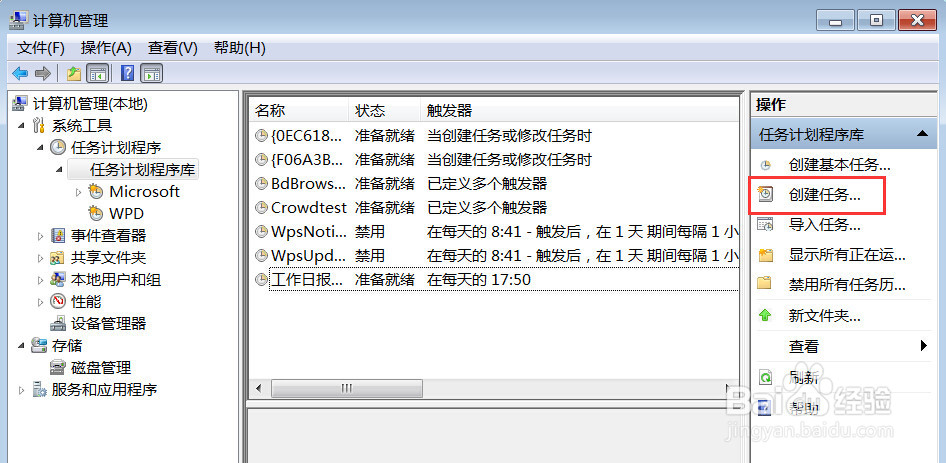
4、在创建任务窗口中,点击常规,进入常规选项卡
填写如下内容
名称 :新浪新闻
描述 :每天12点打开新浪网
注:其它的选项不用填写或者修改,使用默认即可
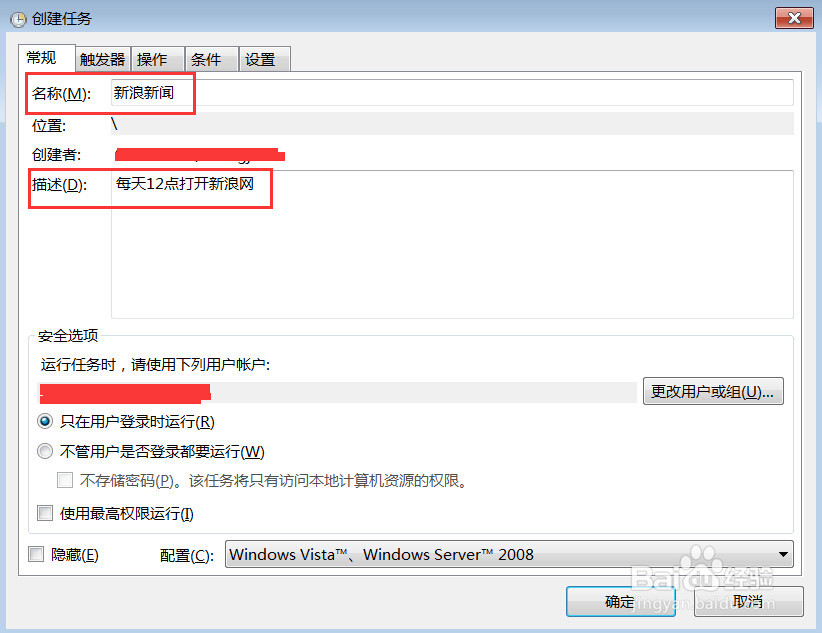
5、在创建任务窗口中,点击触发器,进入触发器选项卡
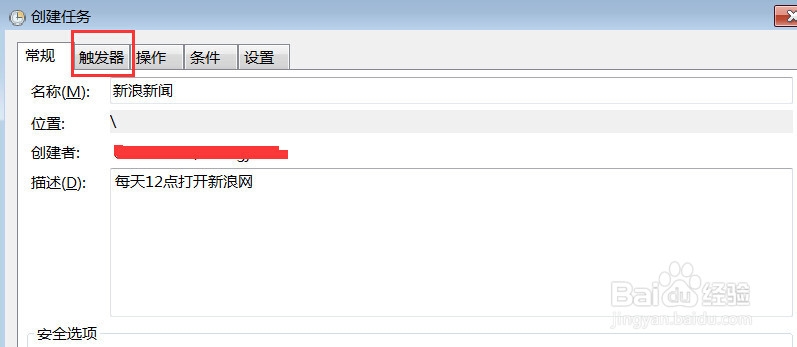
6、在触发器选项卡,点击新建
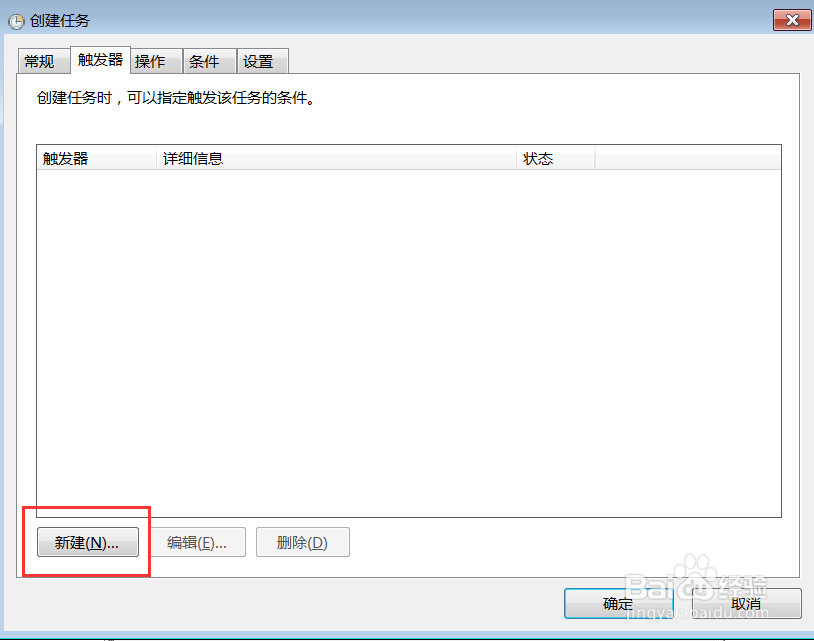
7、填写如下内容
开始任务 :制定计划时
设置 :填写开始日期和时间,如2015/9/1, 12:00:00,点击每天
启用 :勾上启用
点击确定
注:其它的选项不用填写或者修改,使用默认即可
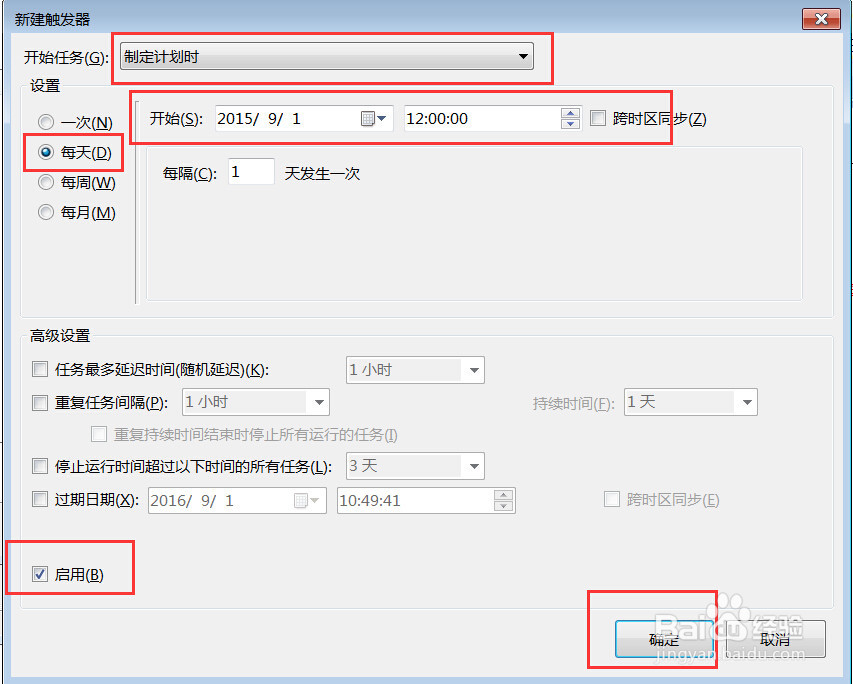
8、查看触发器建立成功
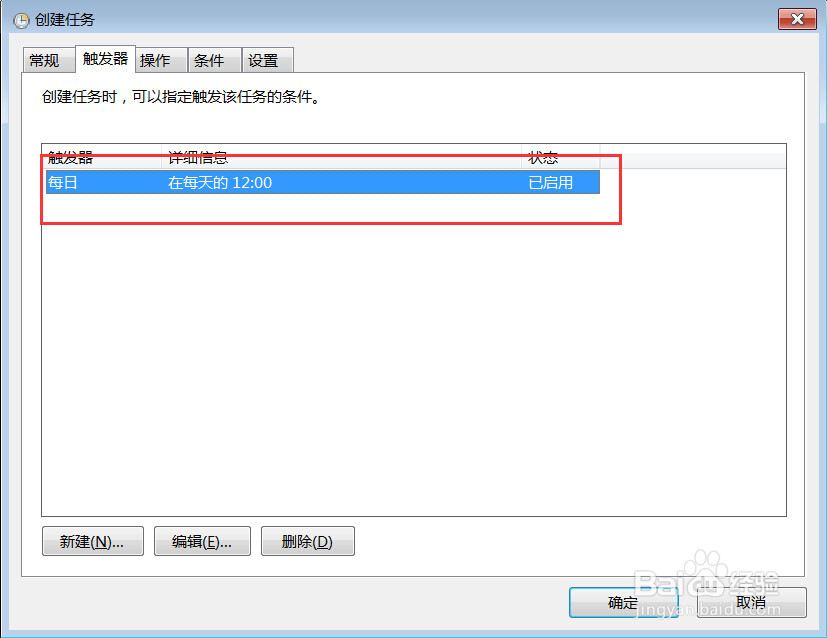
9、点击操作,进入操作选项卡中,这里可以建立提醒对话框和设置打开的应用程序
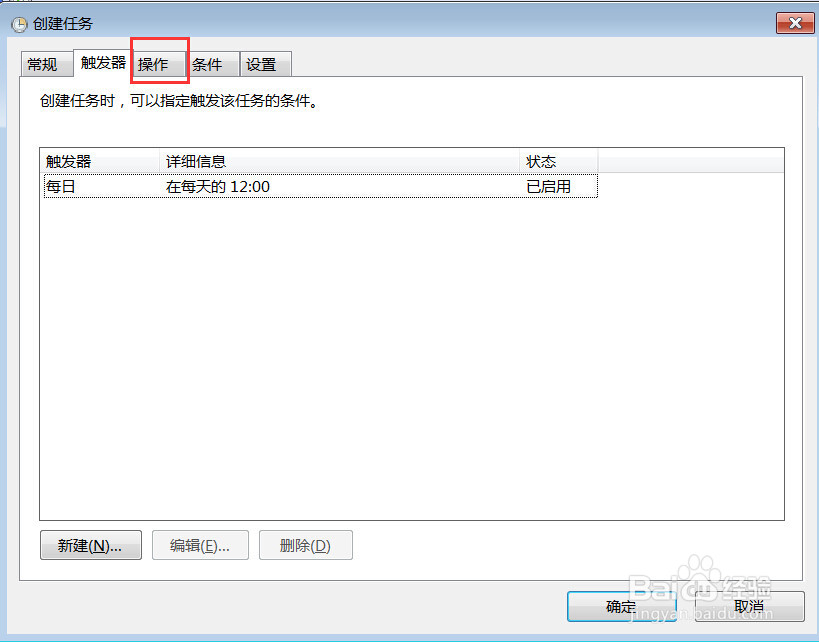
10、B:建立启动应用程序操作,在操作选项卡,点击新建
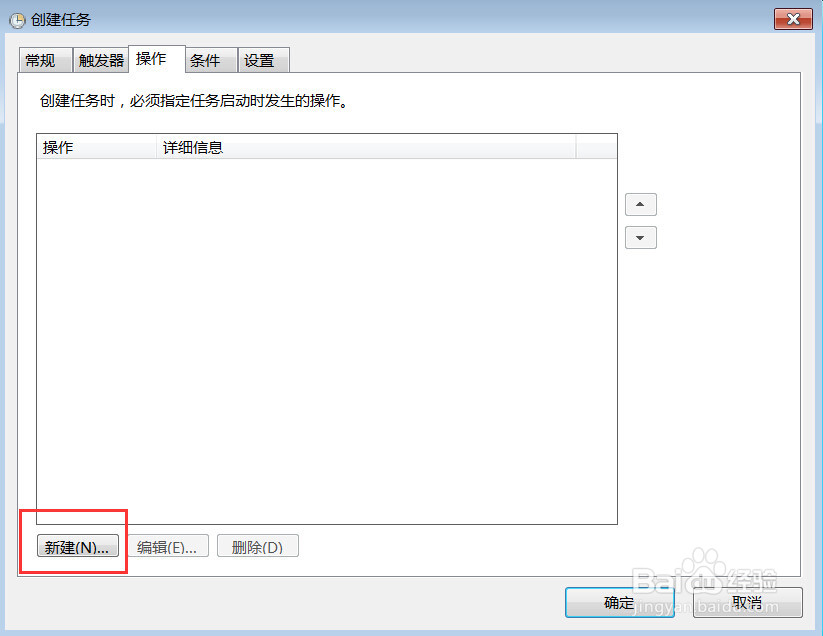
11、填写如下内容
操作:选择启动程序
设置:在程序或脚本中,点击浏览选择要启动的应用程序,如firefox;在添加参数中填写要打开的网址,如www.sina.com
点击确定
注:其它的选项不用填写或者修改,使用默认即可
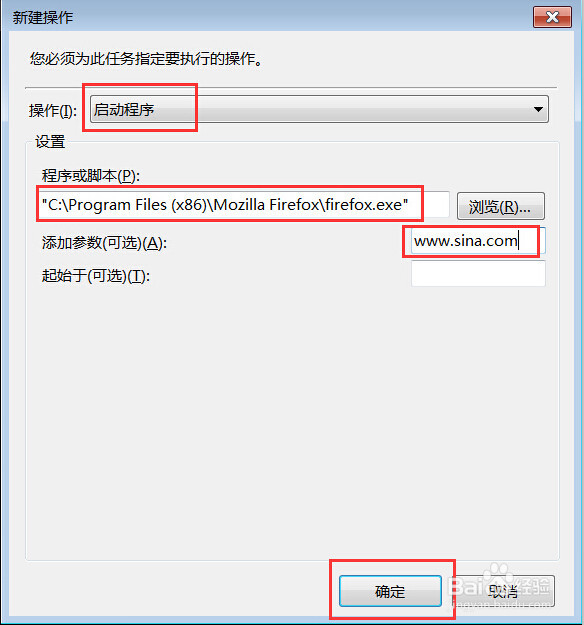
12、查看到操作建立成功
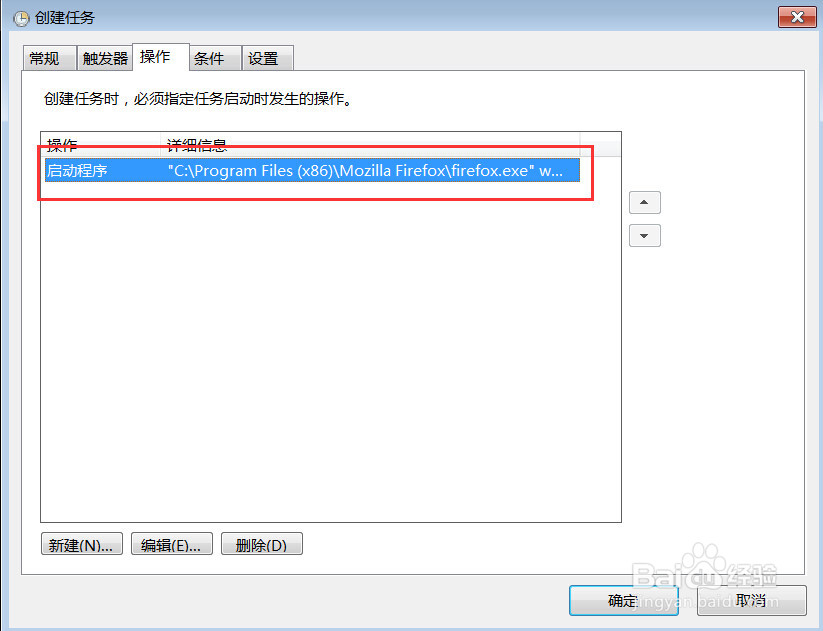
13、B:建立提醒对话框操作,在操作选项卡,点击新建
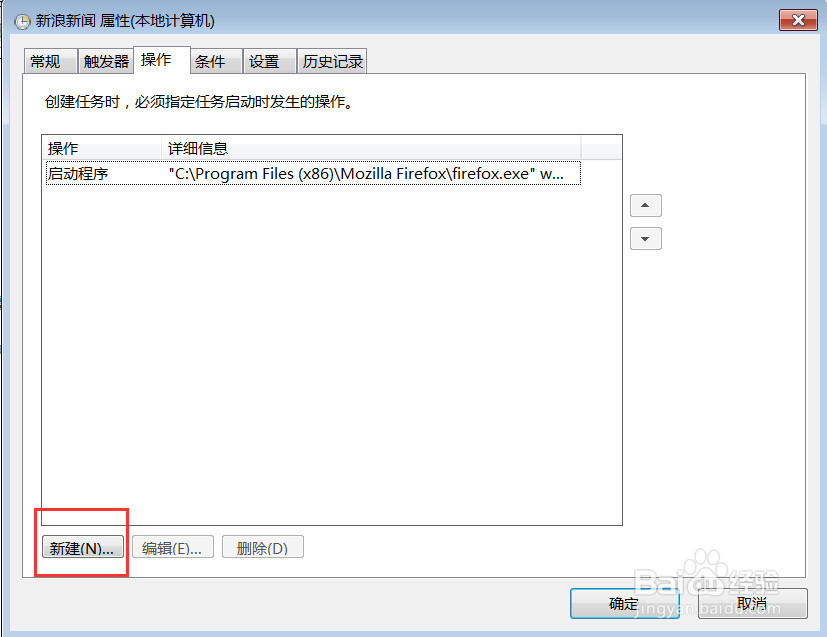
14、填写如下内容
操作:选择显示消息
设置:标题自己随便填,如12点提醒
邮件:这里指弹出对话框中的内容,如查看新浪新闻
点击确定
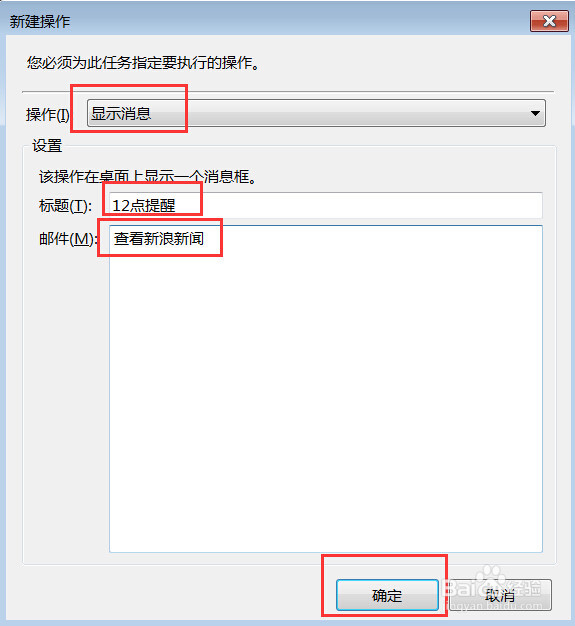
15、查看操作建立成功
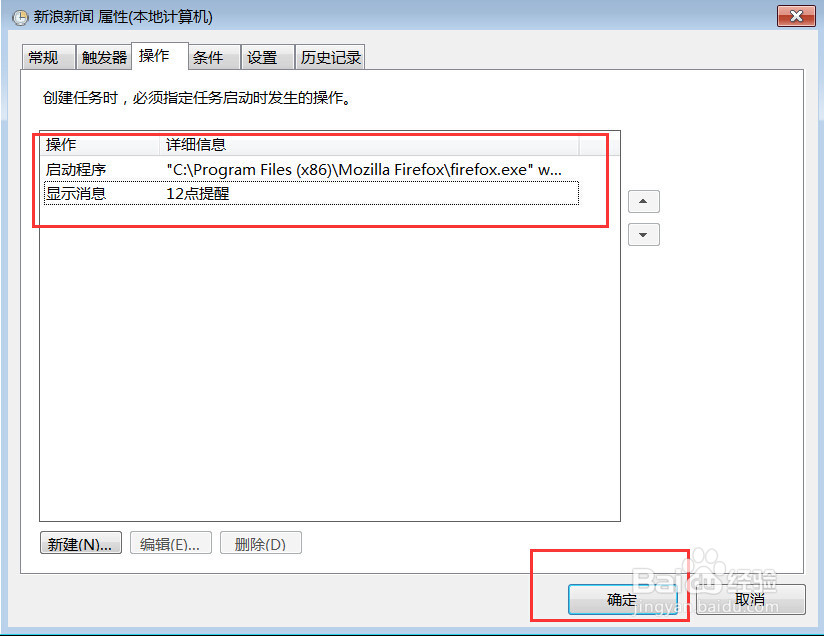
16、不用再设置条件,设置及历史记录,使用默认配置即可
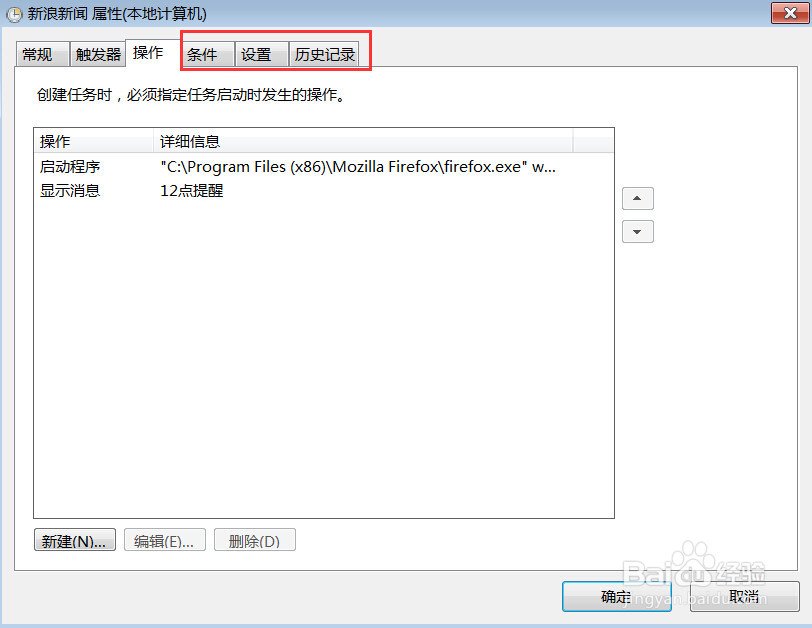
17、完成操作设置,点击确定,回到计算机管理界面,点击右边的运行,预览提醒时的效果
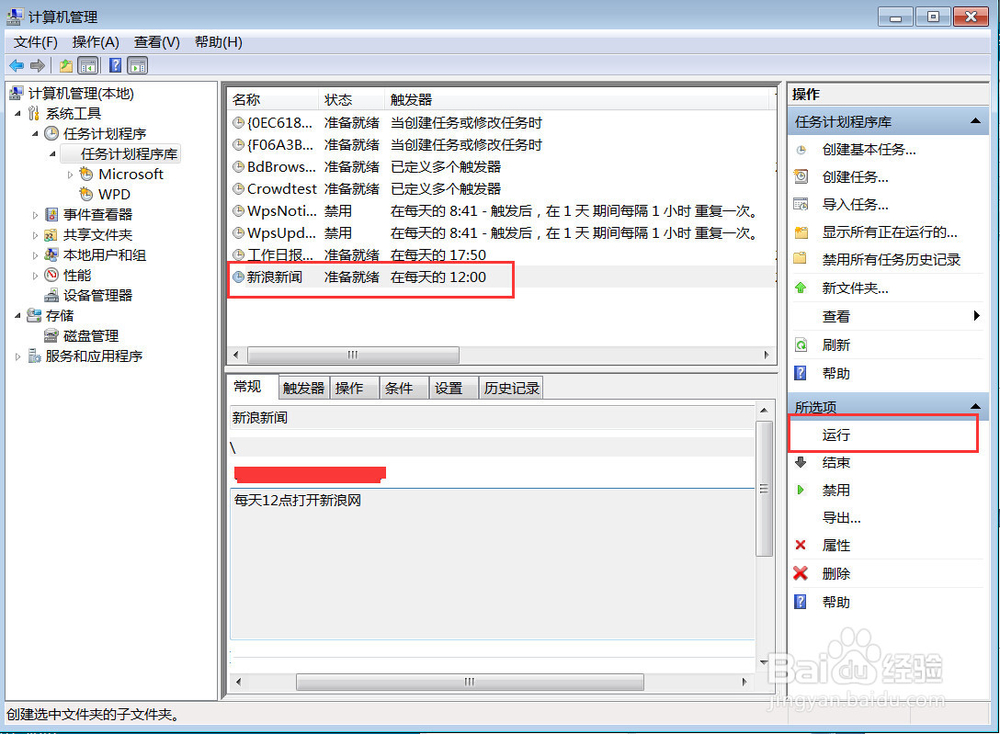
18、在电脑上看到的打开浏览器的效果和提醒窗口的效果
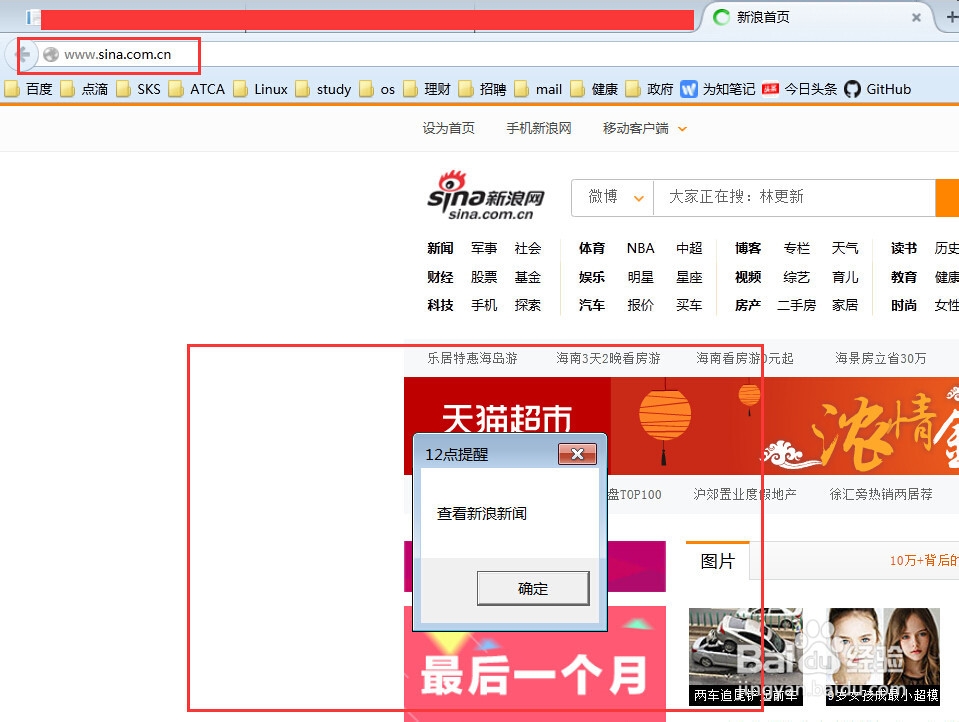
声明:本网站引用、摘录或转载内容仅供网站访问者交流或参考,不代表本站立场,如存在版权或非法内容,请联系站长删除,联系邮箱:site.kefu@qq.com。
阅读量:24
阅读量:99
阅读量:186
阅读量:126
阅读量:107